Chromecast è un dongle avanzato utilizzato per convertire la tua HDTV in una Smart TV. Collegando il dispositivo alla porta HDMI della tua TV, puoi trasmettere contenuti multimediali da varie App come Netflix, Prime Video, Disney Plus, Hulu e molte altre app supportate. Queste piattaforme richiedono un abbonamento per lo Streaming di contenuti, ma alcuni utenti cercano modi per eseguire il jailbreak di Chromecast per guardare i contenuti multimediali gratuitamente.
In generale, non è possibile eseguire il jailbreak di dispositivi di streaming come Amazon Firestick e Google Chromecast. Invece, puoi utilizzare app come Kodi per trasmettere in streaming i contenuti multimediali con restrizioni geografiche.
Se non sei soddisfatto dell’interfaccia e delle icone di Kodi, puoi utilizzare CRowns Lite. CRown Lite è un’app di streaming video gratuita che offre un tono di contenuti video gratuitamente. Puoi ottenere l’apk di CRown Lite da qualsiasi sito clone del Play Store.
Come eseguire il jailbreak di Chromecast utilizzando Kodi
A differenza di Amazon Fire TV Stick, non puoi installare il lettore multimediale Kodi sul tuo Chromecast per eseguirne il jailbreak. Invece, puoi trasmettere i contenuti di Kodi dai tuoi dispositivi Android, Windows, iOS e macOS a una TV Chromecast.
Prerequisiti:
- Assicurati che il tuo dispositivo Chromecast, iOS, Android o Windows e Chromecast si trovino sulla stessa rete Wi-Fi.
- Scarica l’ultima versione di Kodi sul tuo dispositivo Android e Windows.
- Installa i componenti aggiuntivi richiesti su Kodi per lo streaming di contenuti multimediali.
- Alcuni dei componenti aggiuntivi potrebbero richiedere un servizio VPN sul tuo dispositivo Android e Windows per lo streaming di contenuti multimediali.
- Aggiorna il Chromecast all’ultima versione.
- Browser Google Chrome sul tuo PC o laptop Windows.
- App Google Home sul tuo cellulare o Tablet Android.
Come trasmettere i contenuti di Kodi a Chromecast da Android
1: collega Google Chromecast alla TV e accendilo.
2: avvia l’app Google Home sul tuo Android e seleziona il tuo dispositivo Chromecast.
3: fare clic Trasmetti il mio schermo.
4: Clicca il Trasmetti il mio schermo. Nella versione più recente dell’app Google Home, il pulsante Trasmetti il mio schermo non verrà visualizzato. In tal caso, puoi fare clic sull’icona Cast dal menu di notifica.
5: fare clic PARTI ORA per eseguire il mirroring dello schermo del tuo dispositivo Android sulla TV collegata a Chromecast.
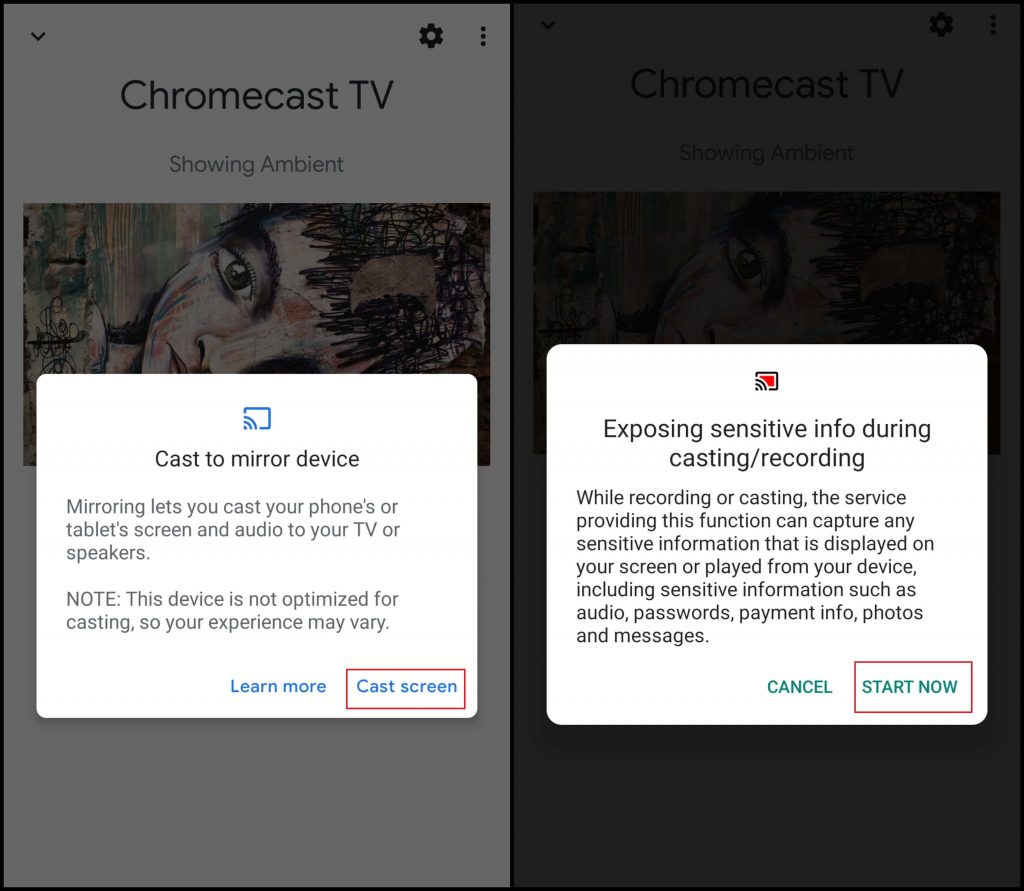
6: Dopo aver eseguito il mirroring dello schermo, avvia l’app Kodi.
7: Avvia il componente aggiuntivo richiesto e inizia a guardare i tuoi contenuti preferiti sugli schermi più grandi.
Trasmetti Kodi a Chromecast utilizzando iPhone/iPad
Se sei un utente iOS, sei sfortunato. Sfortunatamente, i dispositivi iOS non supportano il mirroring dello schermo direttamente su altri dispositivi ad eccezione dei prodotti Apple. Tuttavia, puoi accedere alle app di terze parti dall’Apple Store per trasmettere contenuti su Chromecast.
1: Scarica l’app Replica sul tuo iPhone o iPad.
2: avvia l’app e seleziona il tuo dispositivo Chromecast.
3: Selezionare Clonazione schermo.
4: Entro pochi secondi, lo schermo del tuo dispositivo iOS si rispecchierà sulla TV.
5: Apri Kodi e lancia il suo contenuto.
Trasmetti i contenuti di Kodi a Chromecast da Windows
1: apri il browser Google Chrome sul tuo dispositivo Windows o macOS.
2: fare clic con il pulsante destro del mouse in un punto qualsiasi dello schermo e selezionare Lancio.
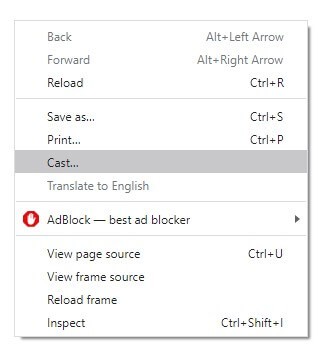
3: una volta rilevato il dispositivo Chromecast, fai clic sull’icona a discesa situata accanto a Fonti e seleziona Trasmetti desktop.
4: ora seleziona il tuo dispositivo Chromecast.
5: Una nuova schermata pop-up apparirà sullo schermo. Abilita il Condividi l’audio menu e fare clic sul Condividere pulsante.
6: l’intero schermo del desktop verrà visualizzato sullo schermo della TV collegata a Chromecast.
7: Ora apri l’app Kodi e avvia il componente aggiuntivo desiderato per lo streaming dei tuoi contenuti.
Con questo, puoi goderti tutti i tuoi contenuti Kodi preferiti su qualsiasi dispositivo Chromecast come Chromecast 3rd Gen, Chromecast 2nd Gen e Chromecast Ultra. Questo è il processo e i vantaggi del jailbreak di Chromecast su diversi dispositivi. Per eseguire il jailbreak di Chromecast con Google TV, puoi eseguire il sideload delle app utilizzando l’app Downloader. Tieni presente che il jailbreak equivale al rooting del tuo Chromecast, poiché entrambi comportano procedure diverse. Domande o feedback da condividere su questo articolo? Menzione nella sezione commenti. Oltre all’app Kodi, puoi anche utilizzare app di streaming gratuite come Cyberflix TV, Titanium TV e HD Streamz.
Domande frequenti
1. È possibile eseguire il jailbreak del Chromecast?
Chromecast è un dispositivo senza interfaccia utente. Quindi, non può essere jailbroken. Tuttavia, puoi trasmettere o eseguire il mirroring dei contenuti su Chromecast senza alcuna limitazione.

